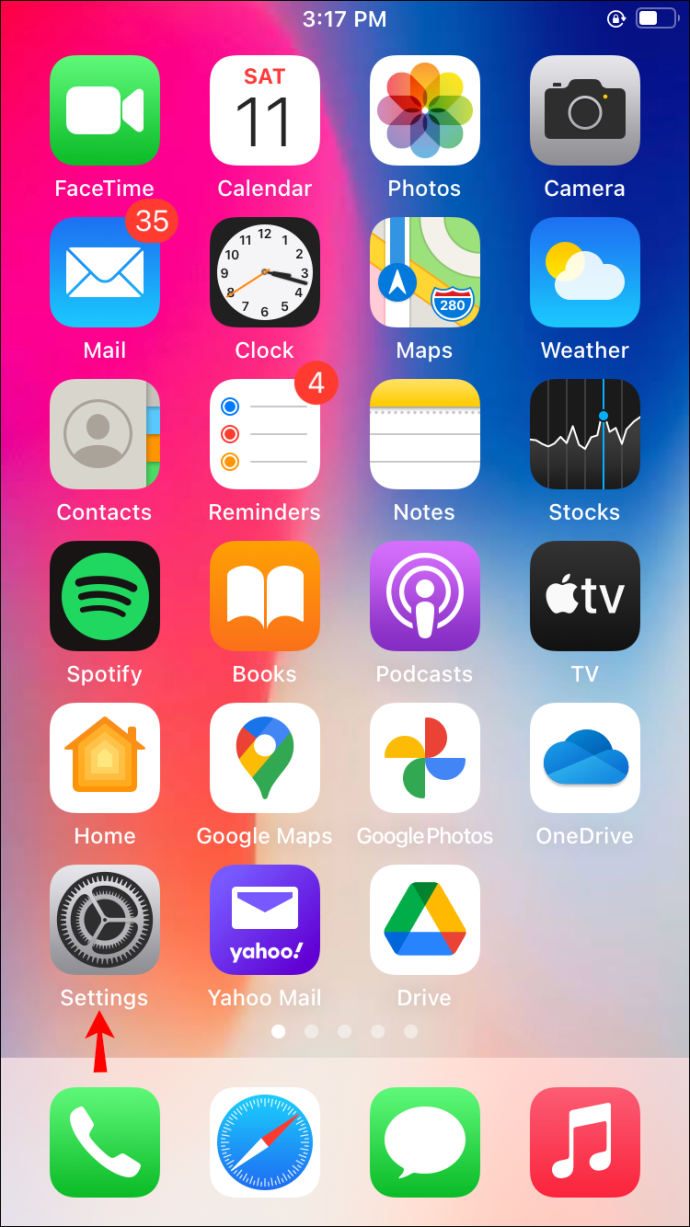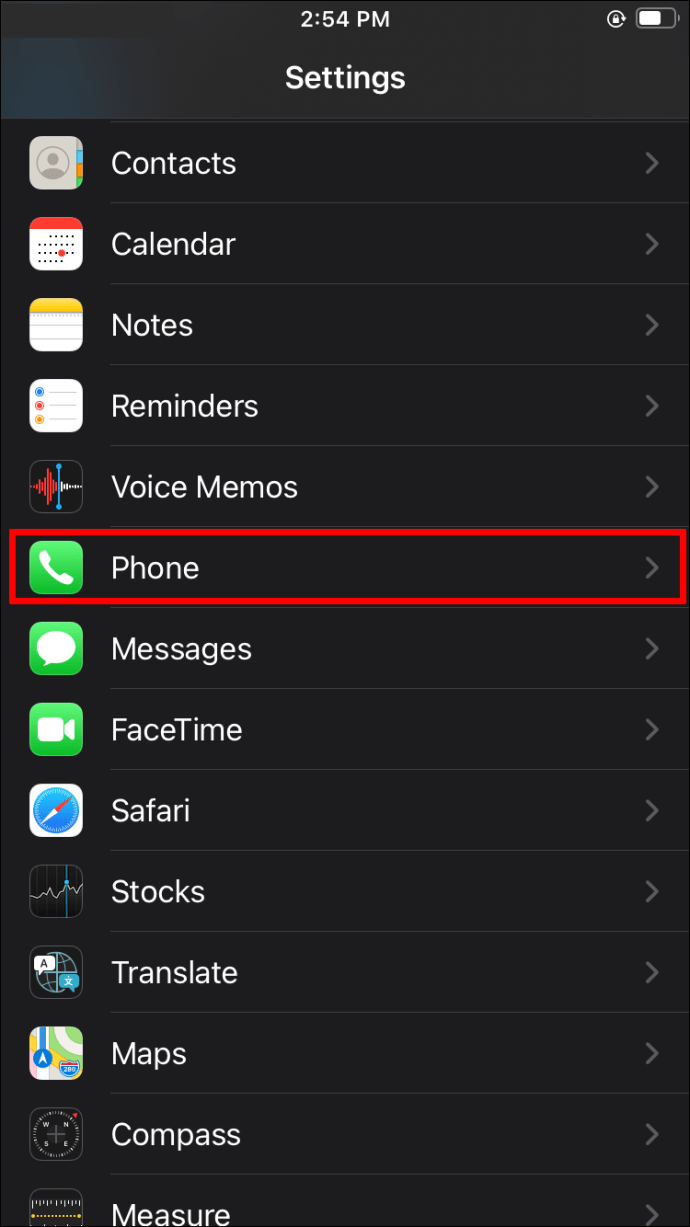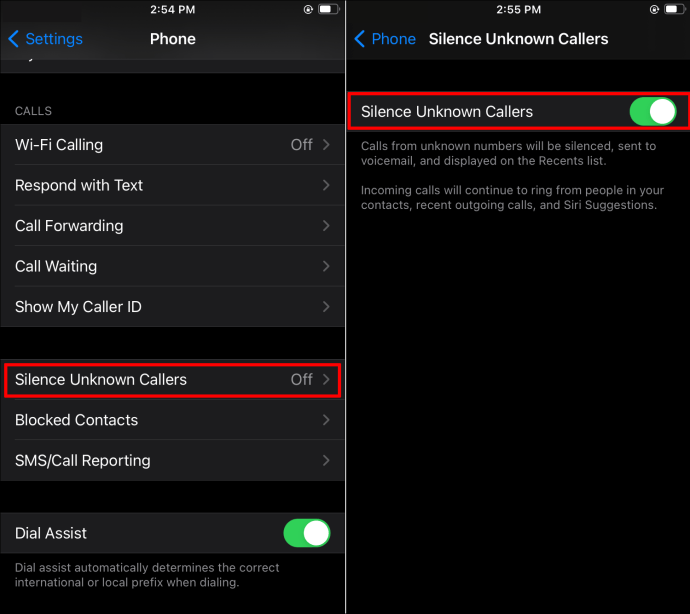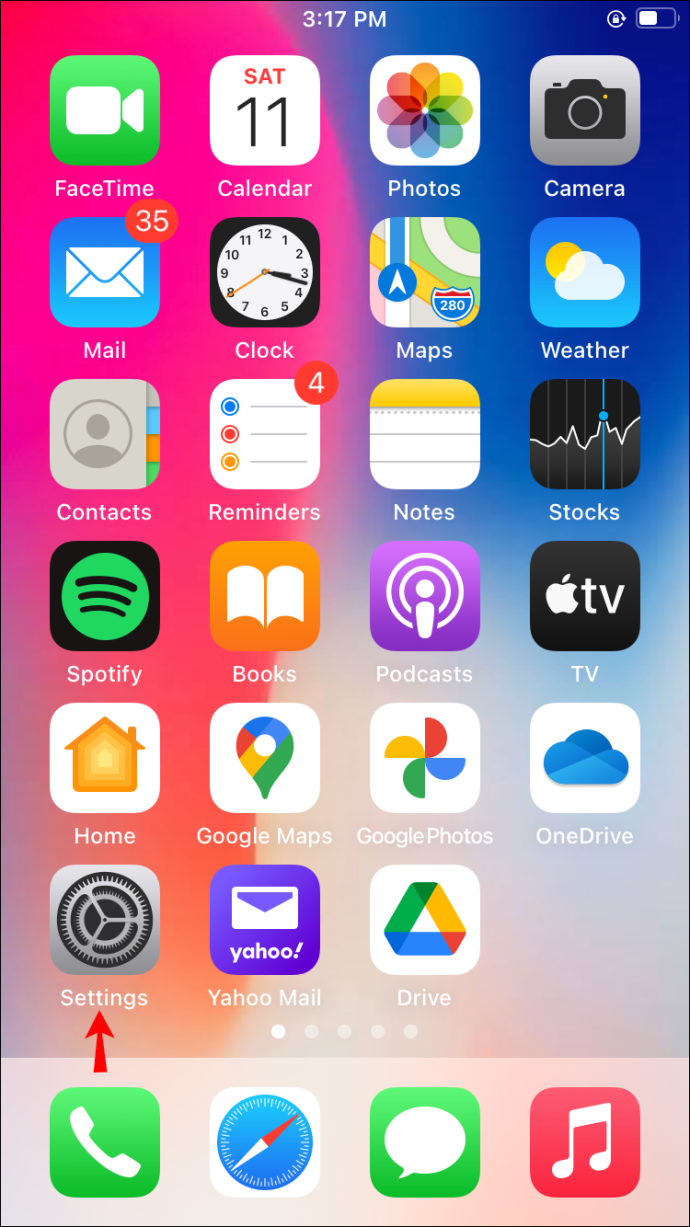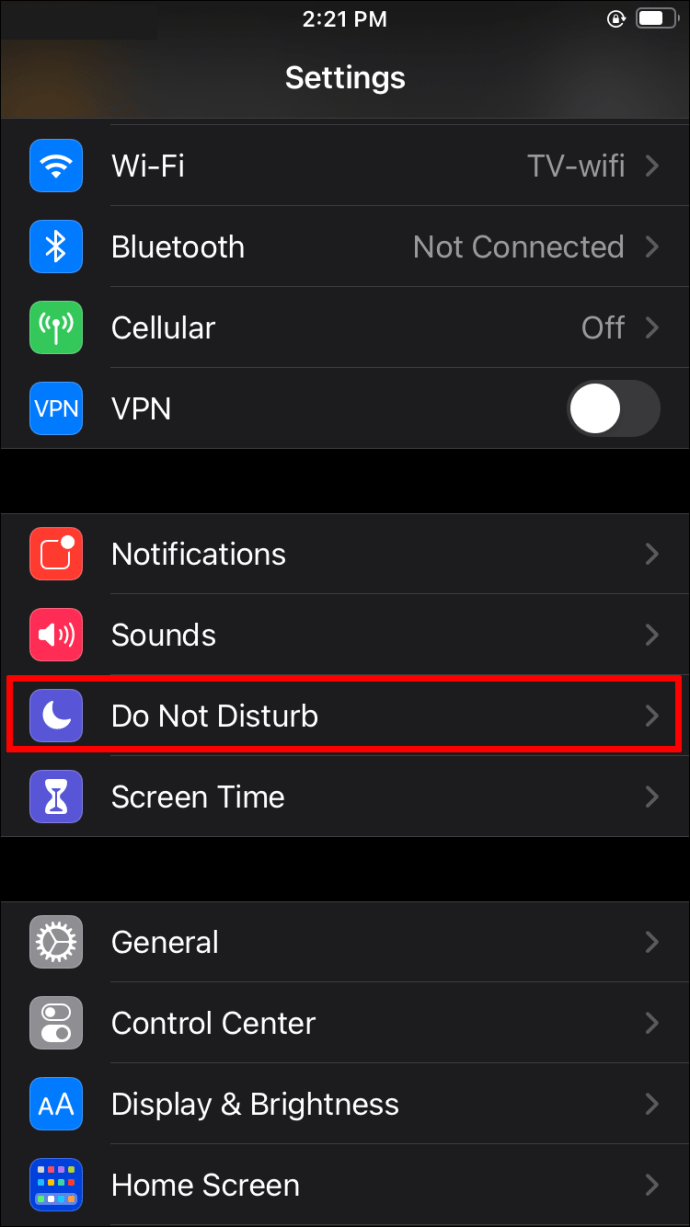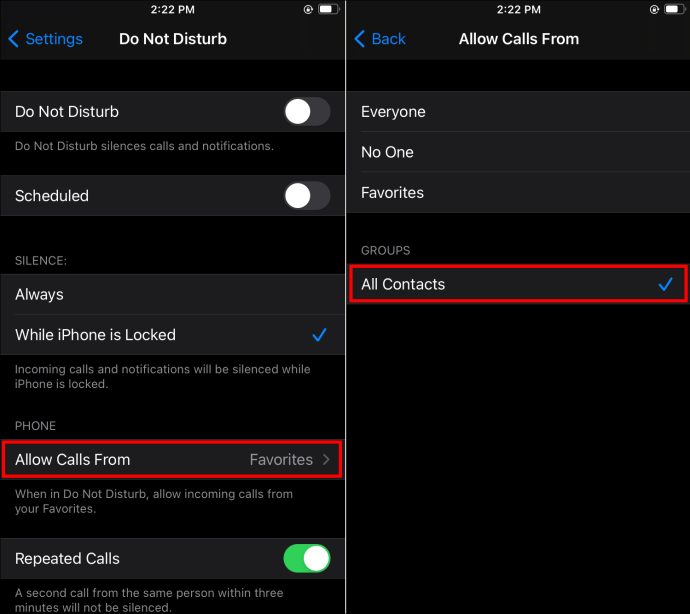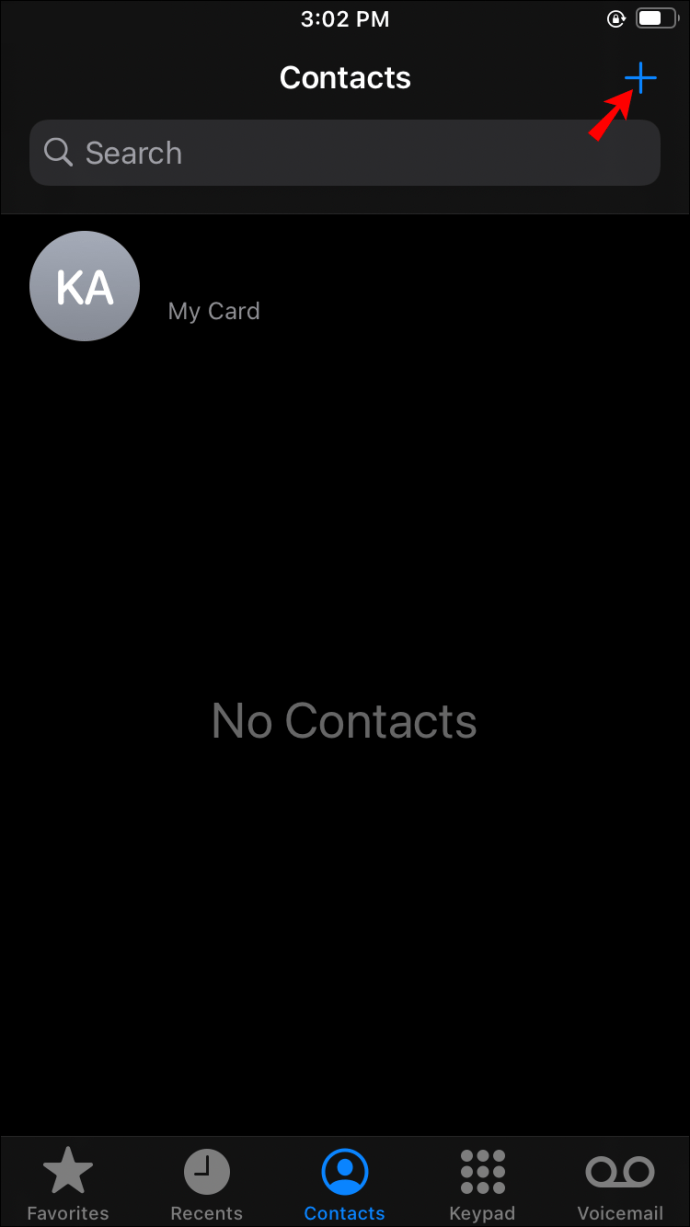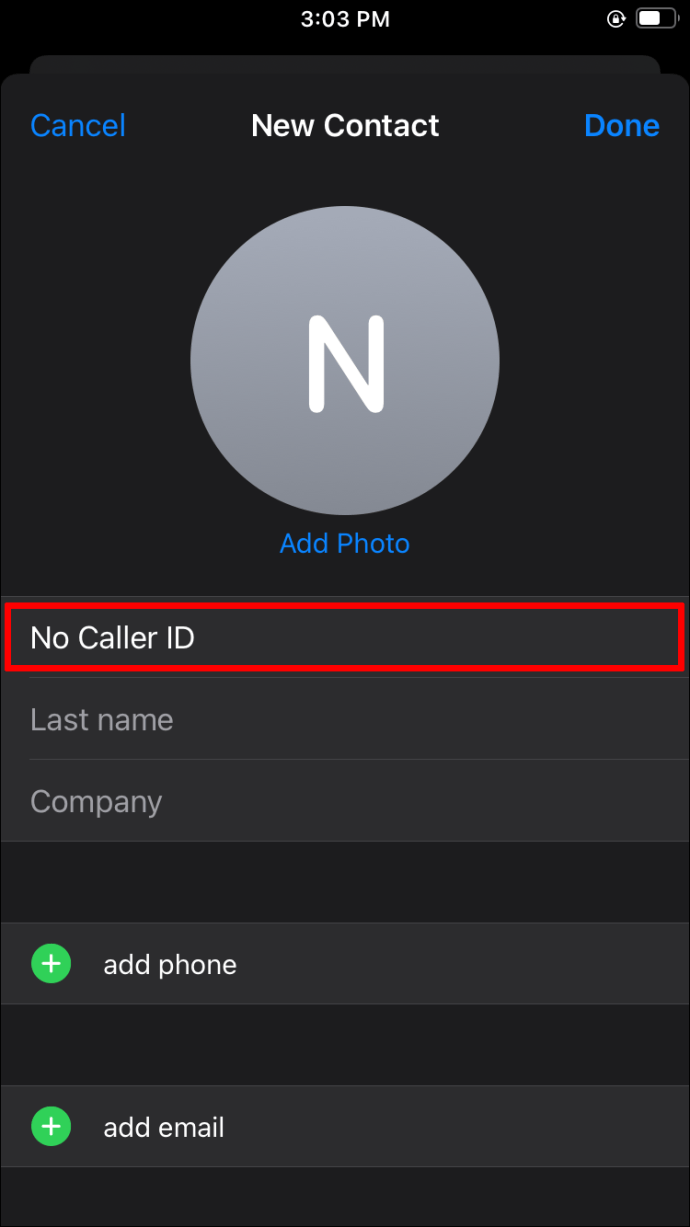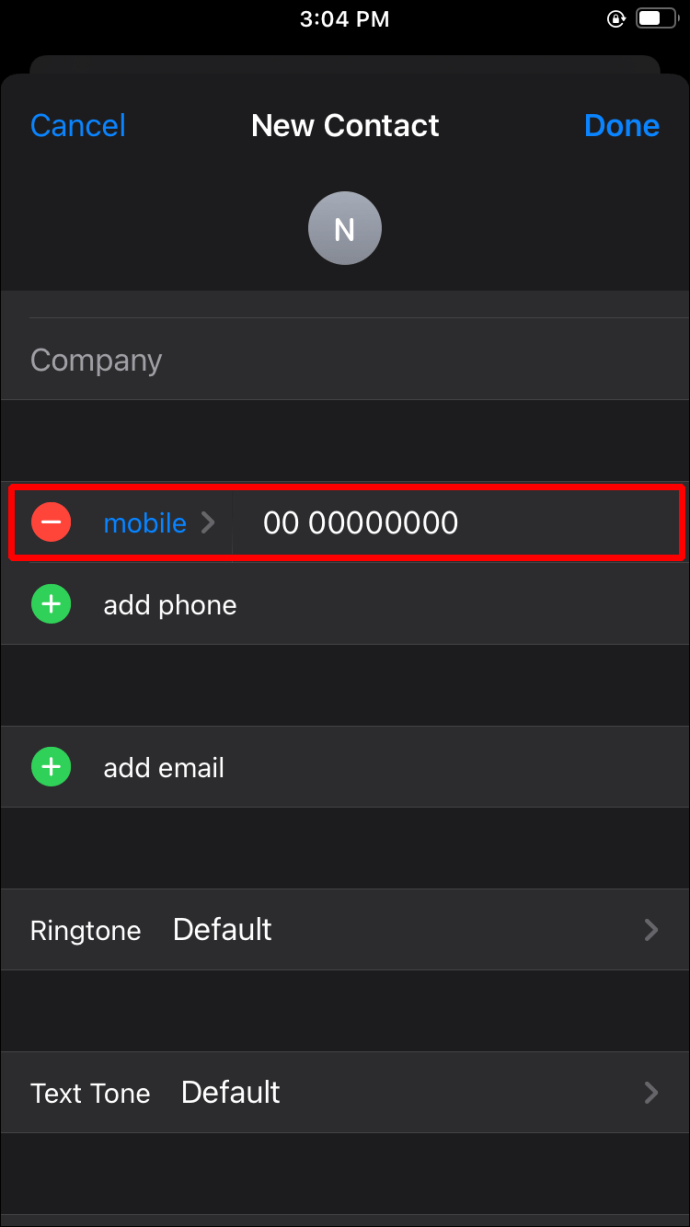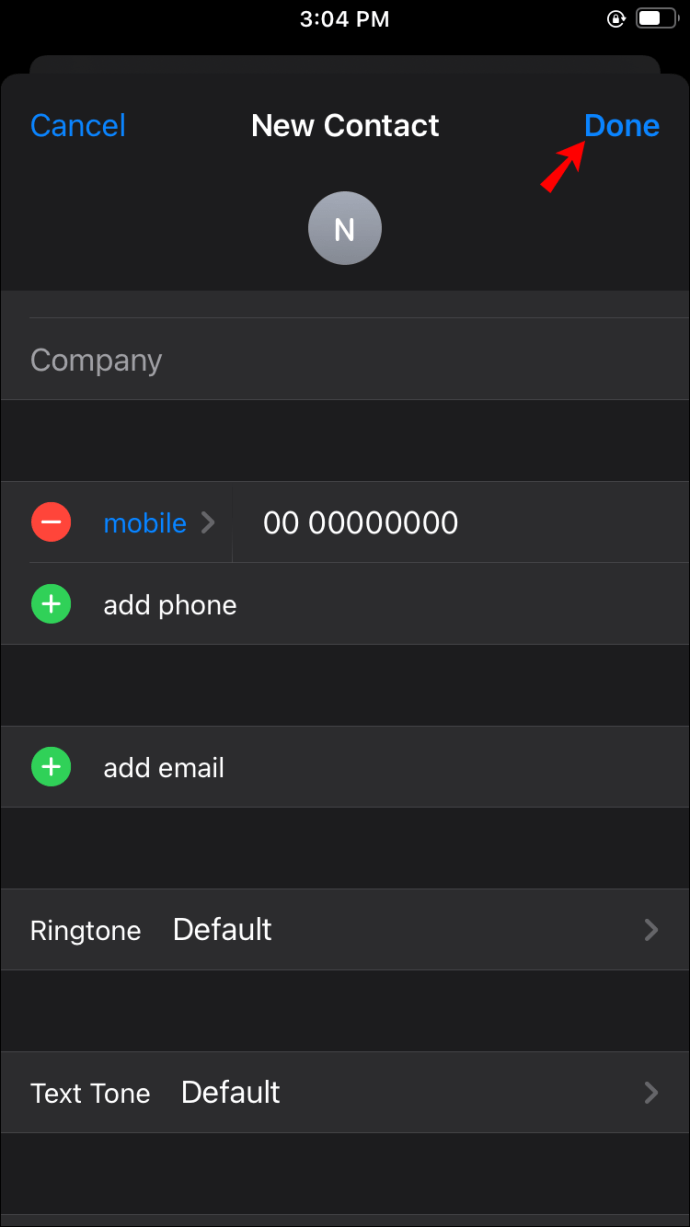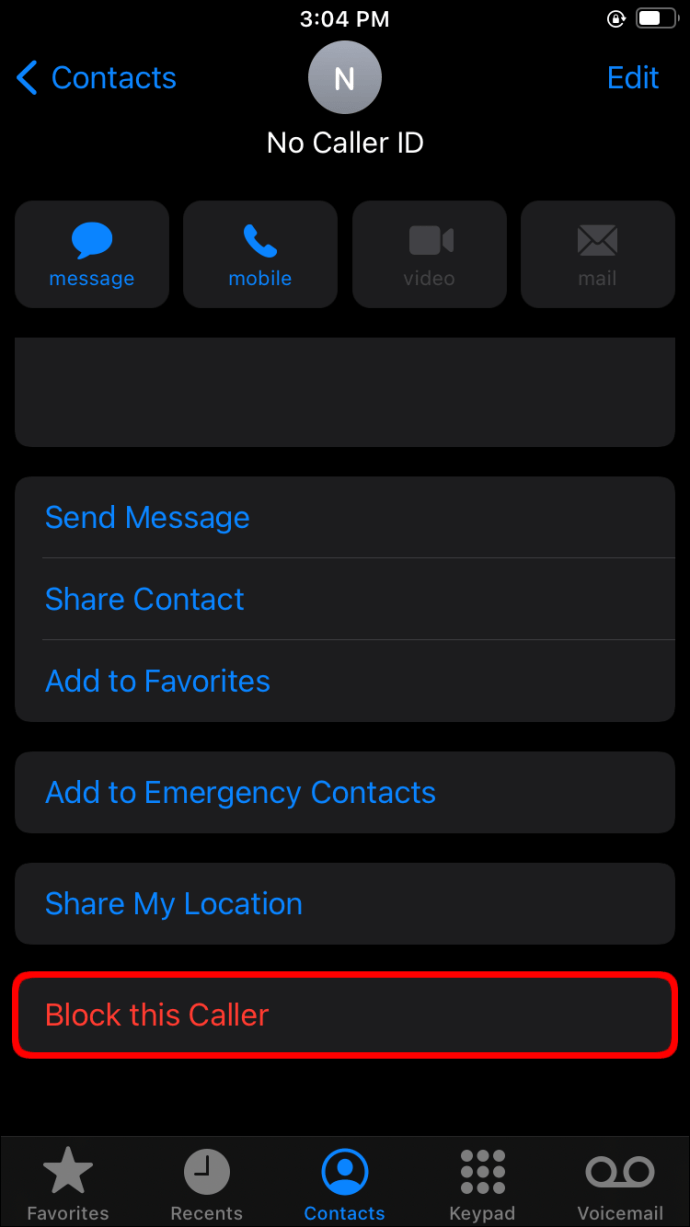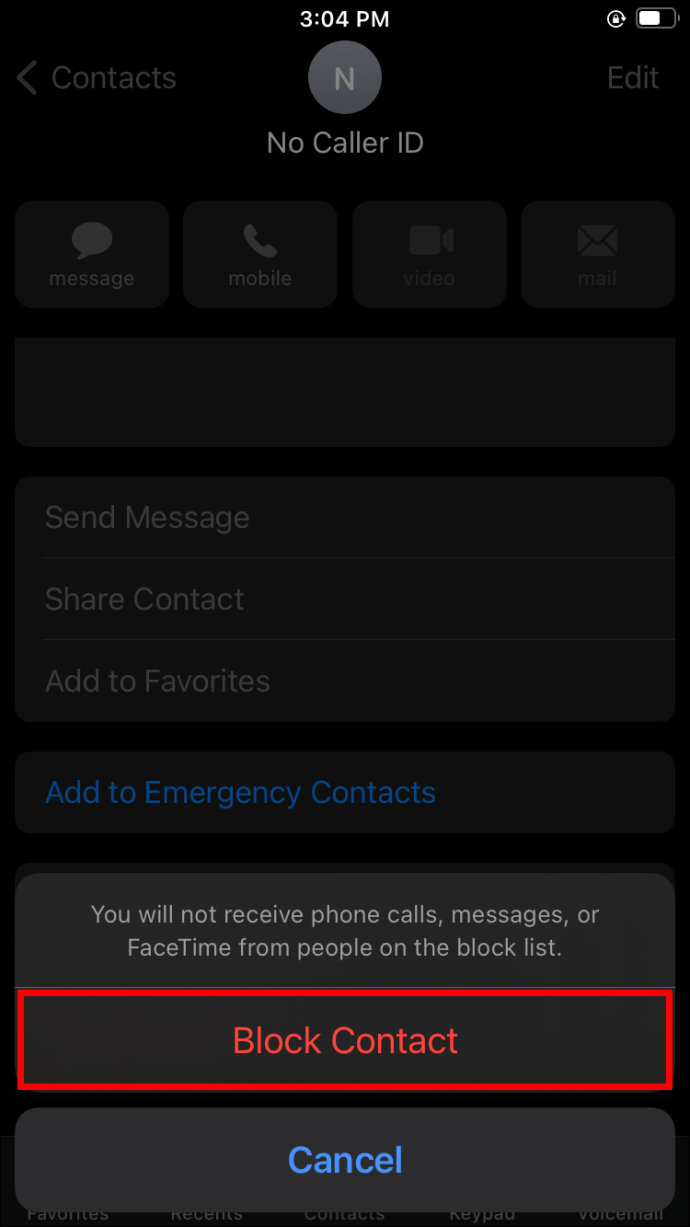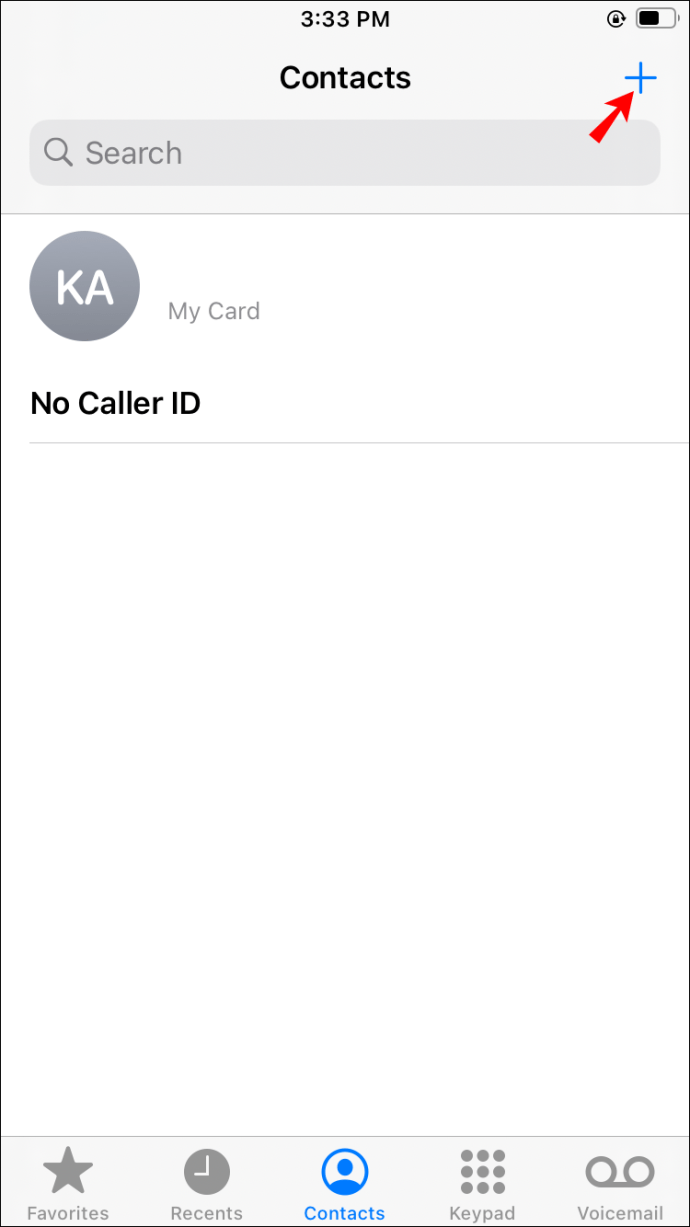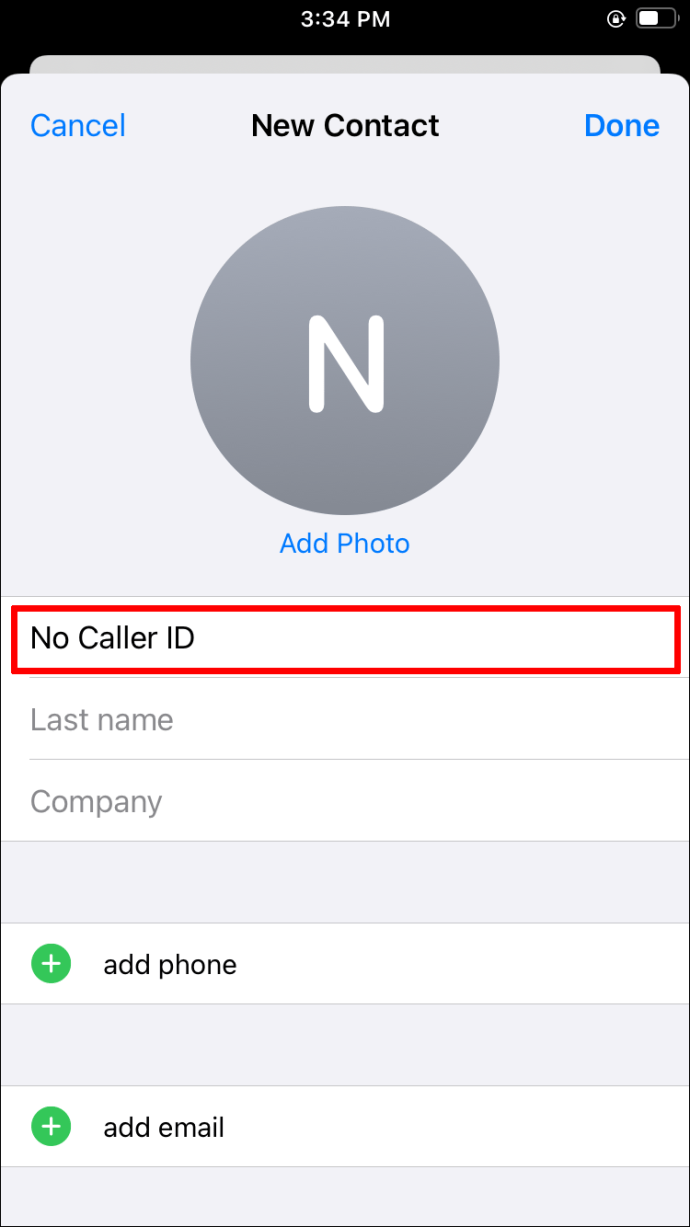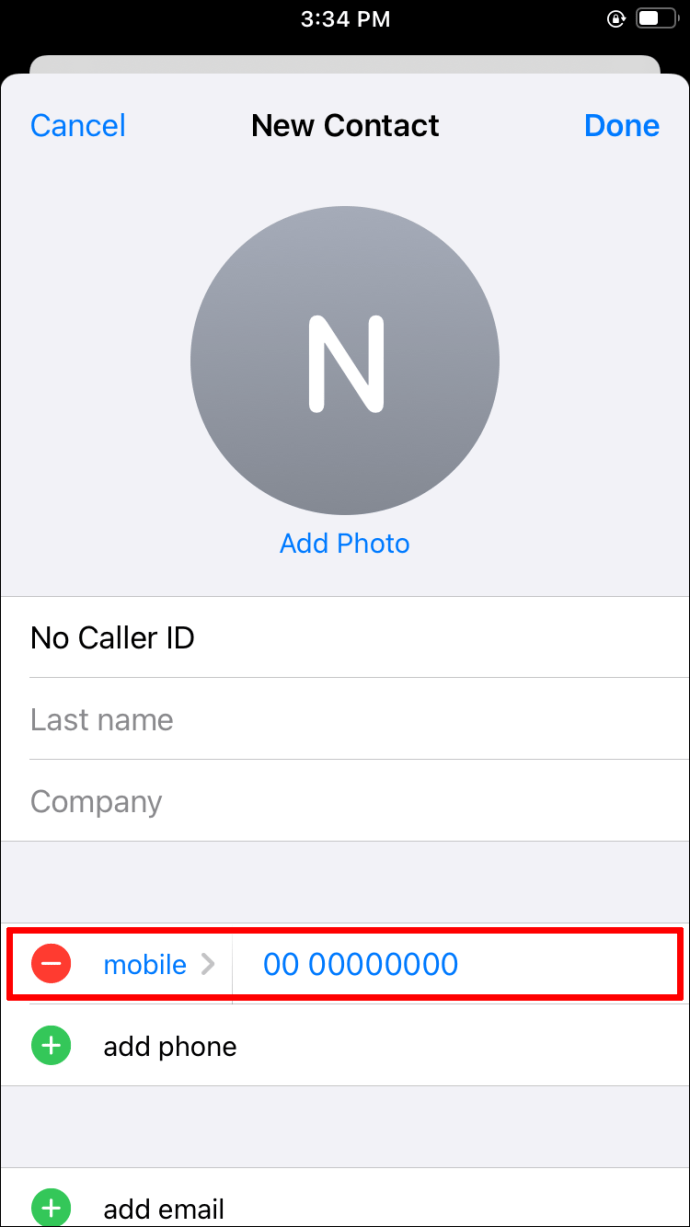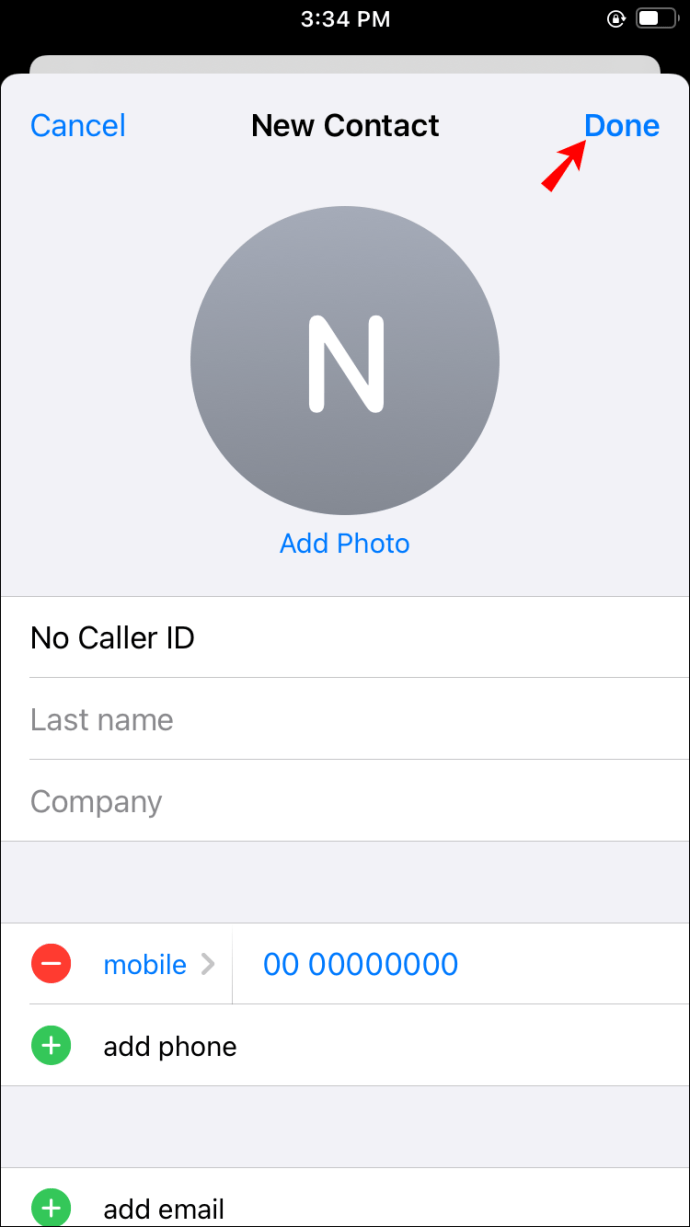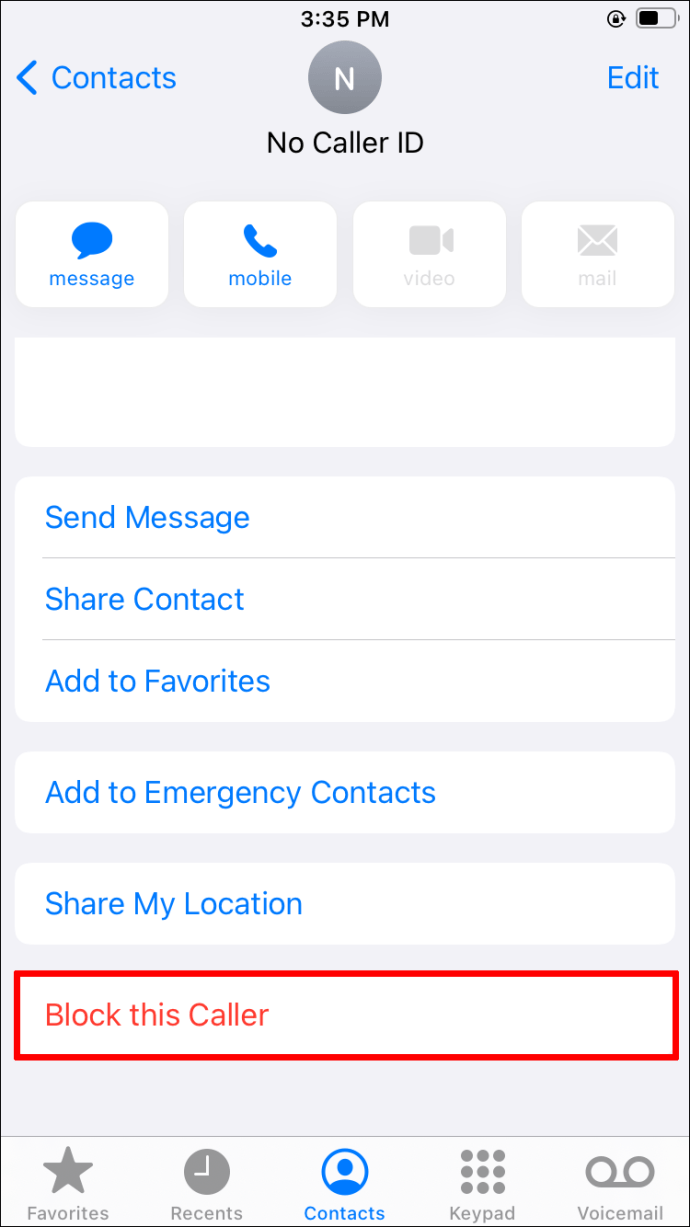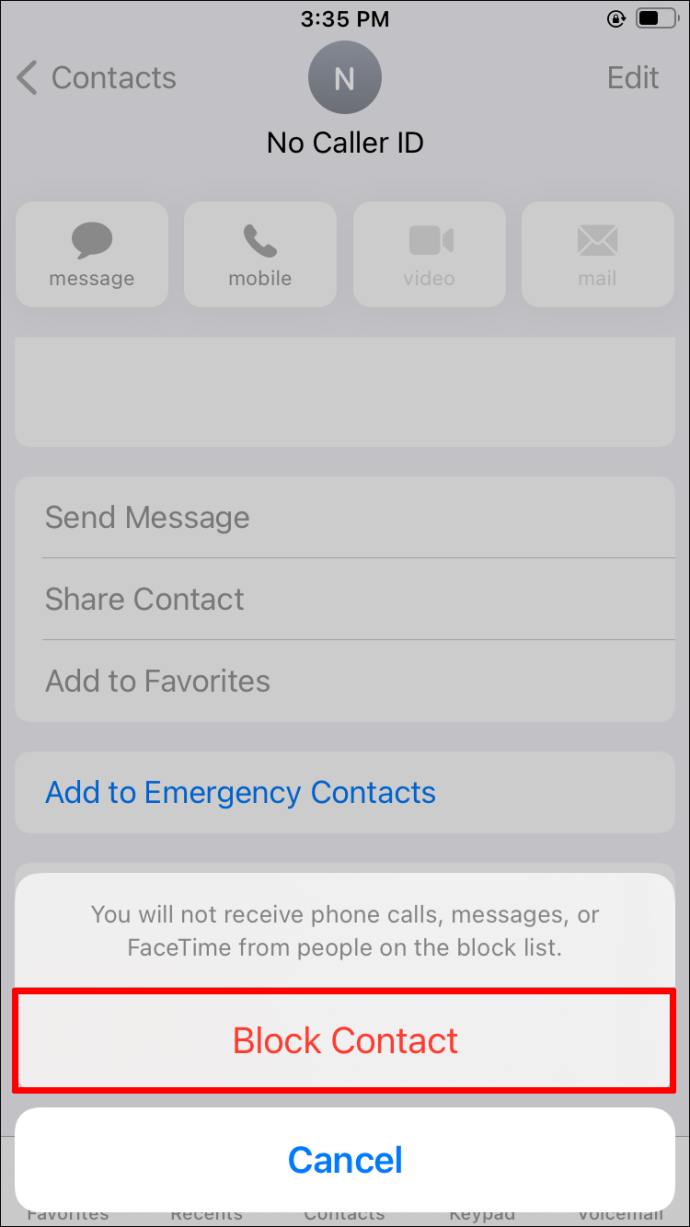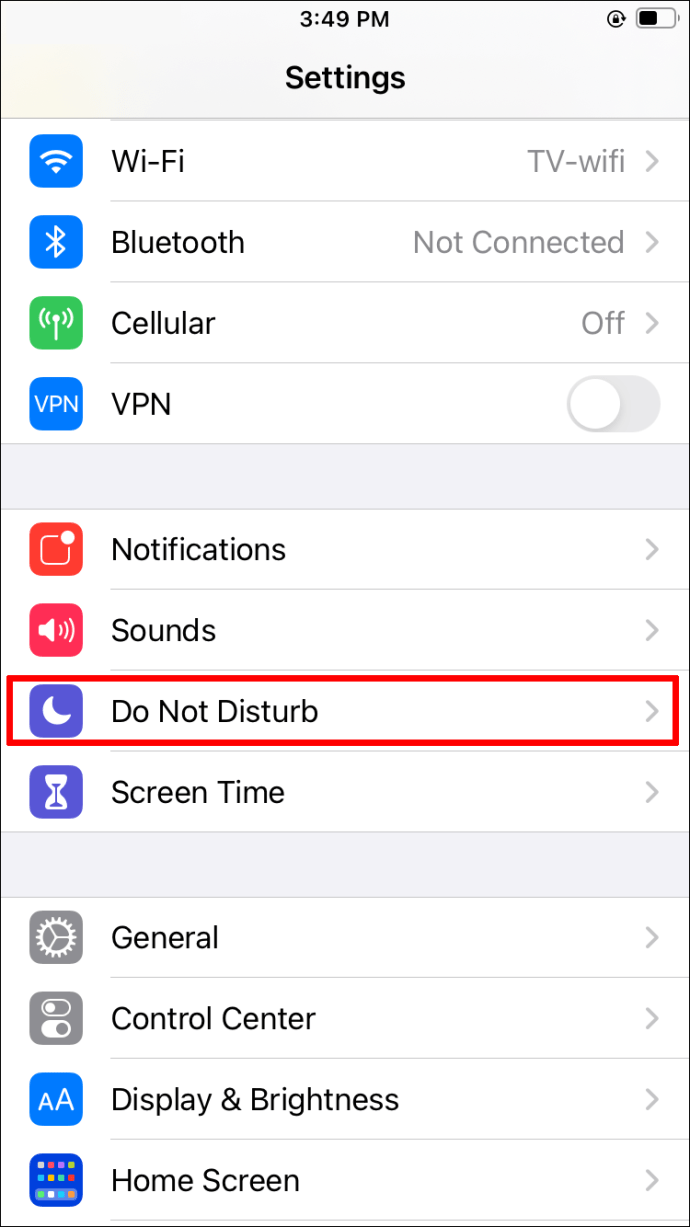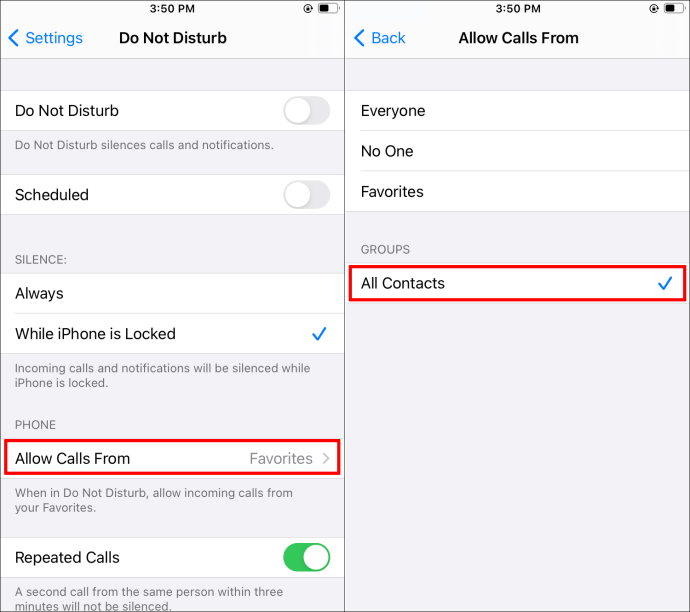Å motta uønskede telefonsamtaler kan være en plage, og enda mer når den som ringer skjuler nummeret sitt. Selgere og eiendomsmeglere elsker dette trikset og finner det nyttig for å få uvitende enkeltpersoner til å svare på anropene deres. Dessverre finner de av oss på mottakersiden oss selv avbrutt og ofte frustrerte.

Men hvis du bruker en iPhone, er det noen måter å forhindre at disse samtalene forstyrrer dagen din. Denne guiden vil se på noen forskjellige måter å blokkere disse uønskede anropene på din iPhone.
Slik blokkerer du ingen anrops-ID på iPhone 10, 11 og 12
1. Stille ukjente innringere
Nyere versjoner av iPhone – inkludert iPhone 10 (eller iPhone X), iPhone 11 og iPhone 12 – støttes på iOS 13 og nyere. Utgivelsen av iOS 13 brakte med seg en unik funksjon kalt "Silence Unknown Callers." Denne applikasjonen dirigerer alle anrop fra ukjente innringere til talepost. Din iPhone vil ikke ringe, men vil ta opp samtalen i "Siste"-delen av telefonboken din, og hvis de legger igjen en talepost, vil du motta et varsel om meldingen.
Slik aktiverer du funksjonen "Slence Unknown Callers" på iPhone 10, 11 eller 12:
- Lås opp iPhone og finn "Innstillinger"-ikonet. Apple viser dette ikonet som et lite, grått utstyr.
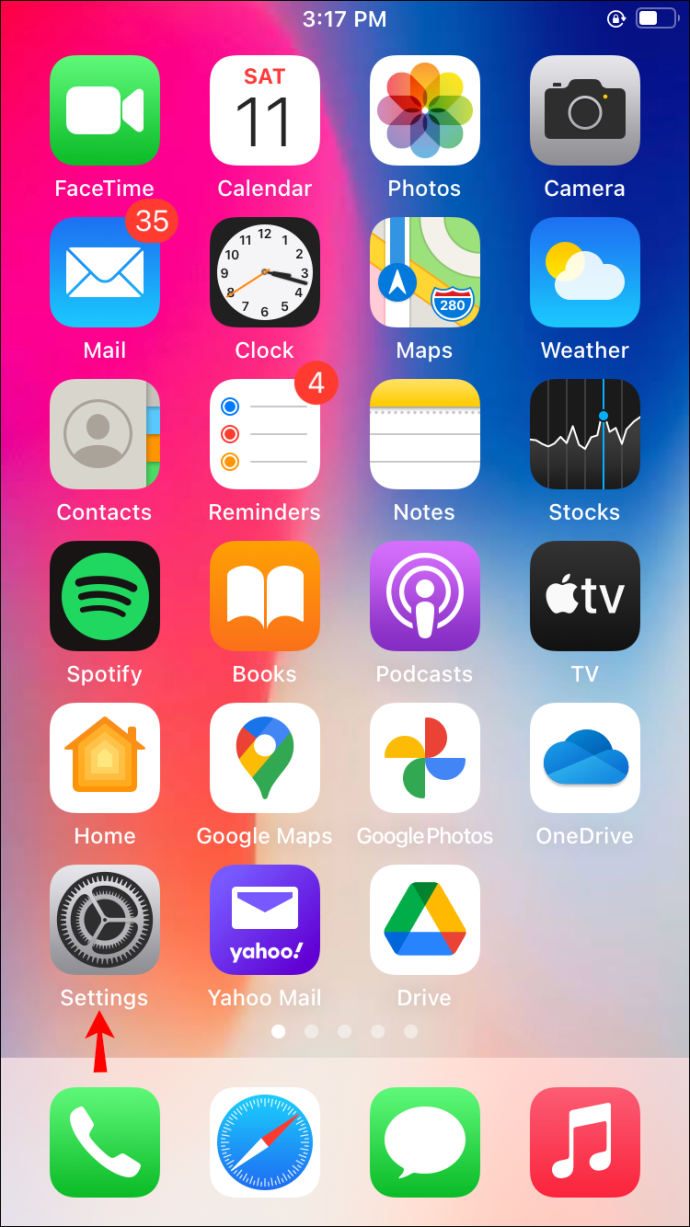
- Trykk på "Innstillinger"-ikonet.
- Bla gjennom menyen, og når du finner den, velg alternativet "Telefon".
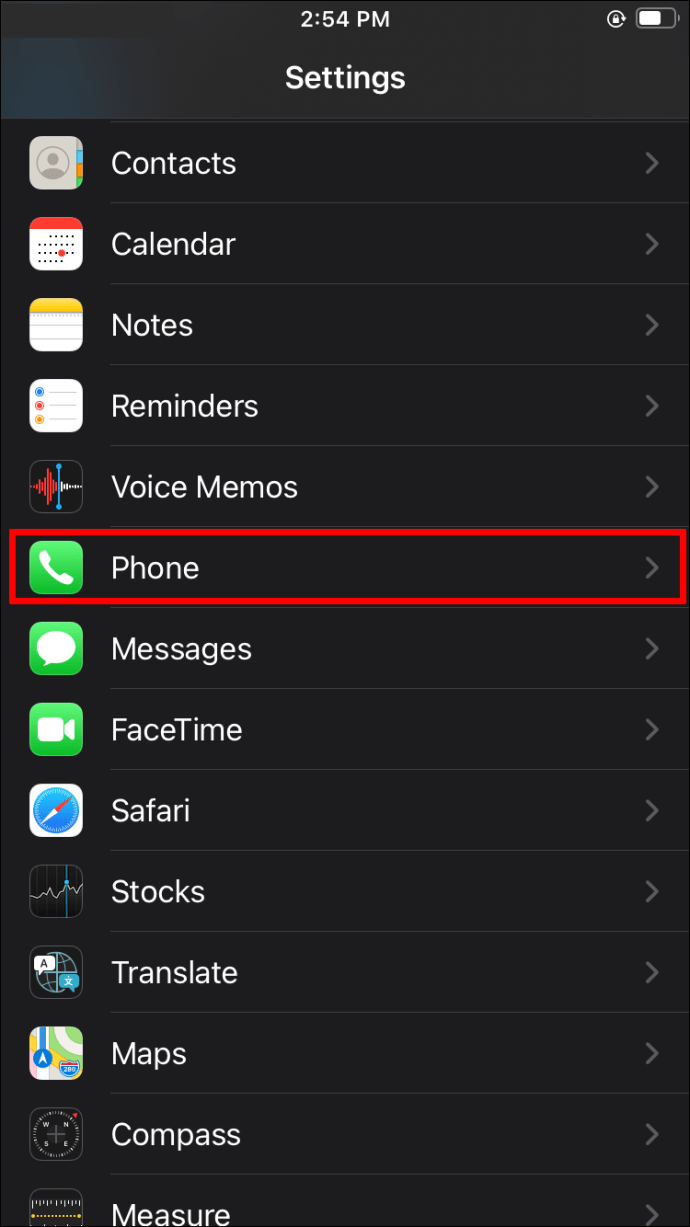
- I menyen som åpnes, naviger til alternativet "Slence Unknown Callers" og skyv bryteren til høyre for å slå på funksjonen. Når den er aktivert, vil bryteren bli grønn.
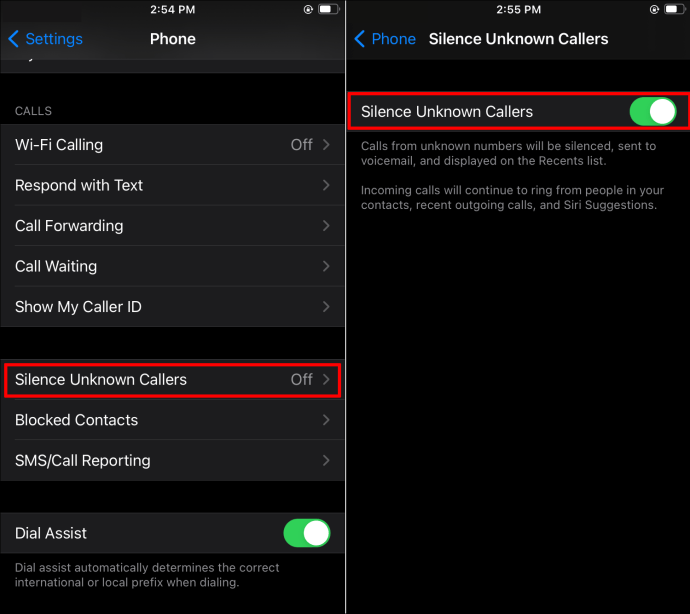
2. Ikke forstyrr
En annen måte du kan blokkere anrop fra ukjente innringere på er å bruke «Ikke forstyrr»-funksjonen på iPhone. Denne applikasjonen er relativt enkel å sette opp; dette er hvordan:
- Lås opp iPhone og finn "Innstillinger"-ikonet.
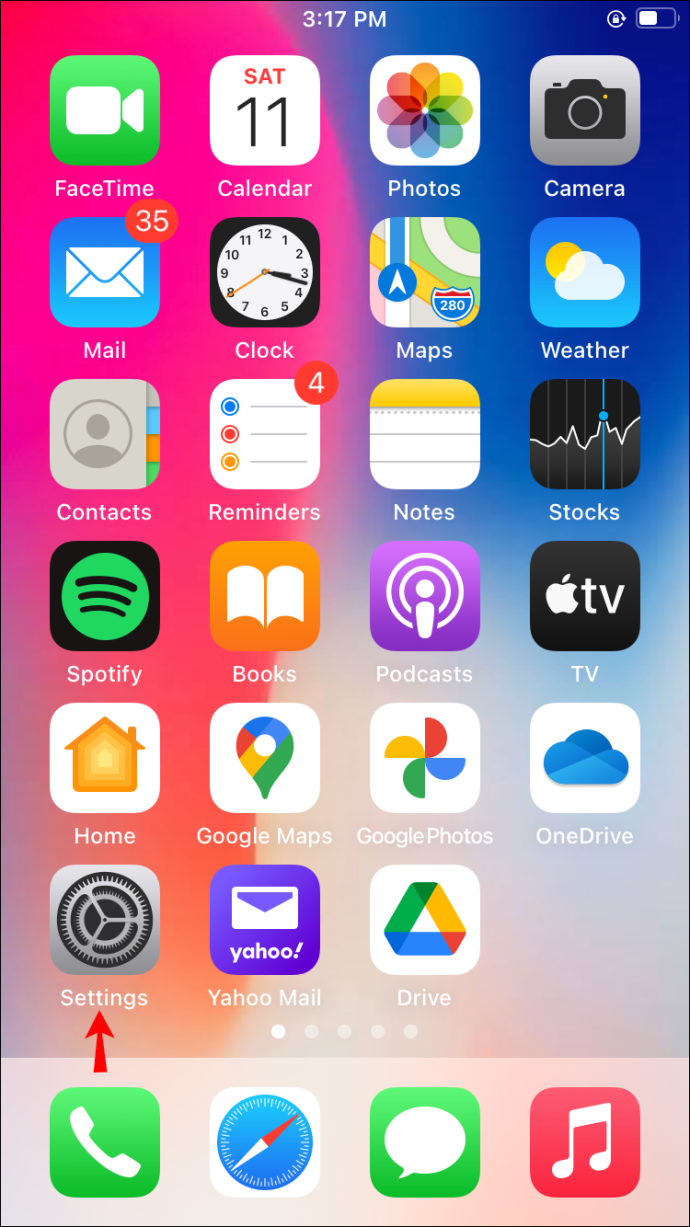
- Klikk på "Innstillinger"-ikonet.
- Bla gjennom menyen som dukker opp til du finner "Ikke forstyrr."
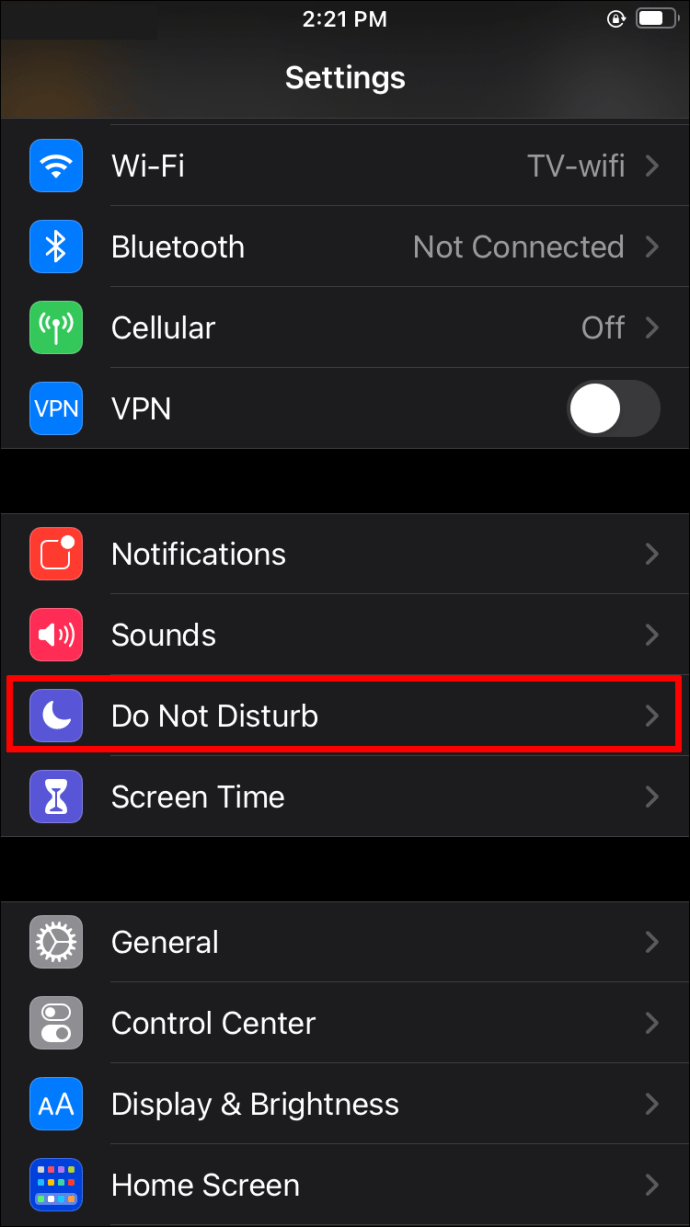
- Trykk på "Tillat anrop fra" og velg deretter alternativet "Alle kontakter".
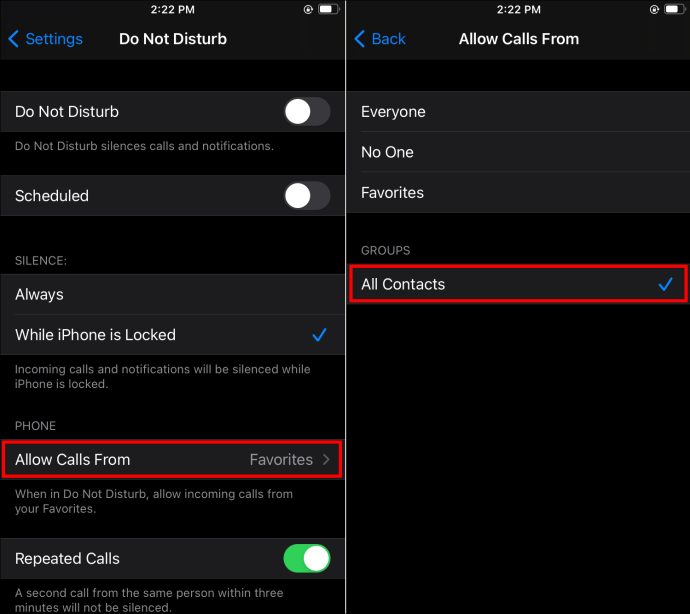
- Lukk menyene og naviger tilbake til "Hjem"-skjermen.
Denne løsningen fungerer fordi den lar bare de personene som er lagret i kontaktlisten din ringe deg. Det forhindrer imidlertid at alle andre anrop kommer gjennom, noe som betyr at du kan gå glipp av andre viktige anrop fra andre numre enn de i kontaktlisten din.
3. Opprett en ny kontakt
Den tredje måten du kan blokkere ukjente numre på er ved å opprette en ny kontakt som du kan kalle «Ikke svar» eller «Ingen anrops-ID». Dessverre kan ikke iPhone blokkere skjulte eller private numre fordi den ikke kan gjenkjenne dem. Hvis du oppretter en kontakt som etterligner dette ukjente nummeret, kan du imidlertid omgå dette. Slik gjør du det:
- Naviger til "Kontakter" og trykk på "+"-ikonet for å legge til en ny kontakt.
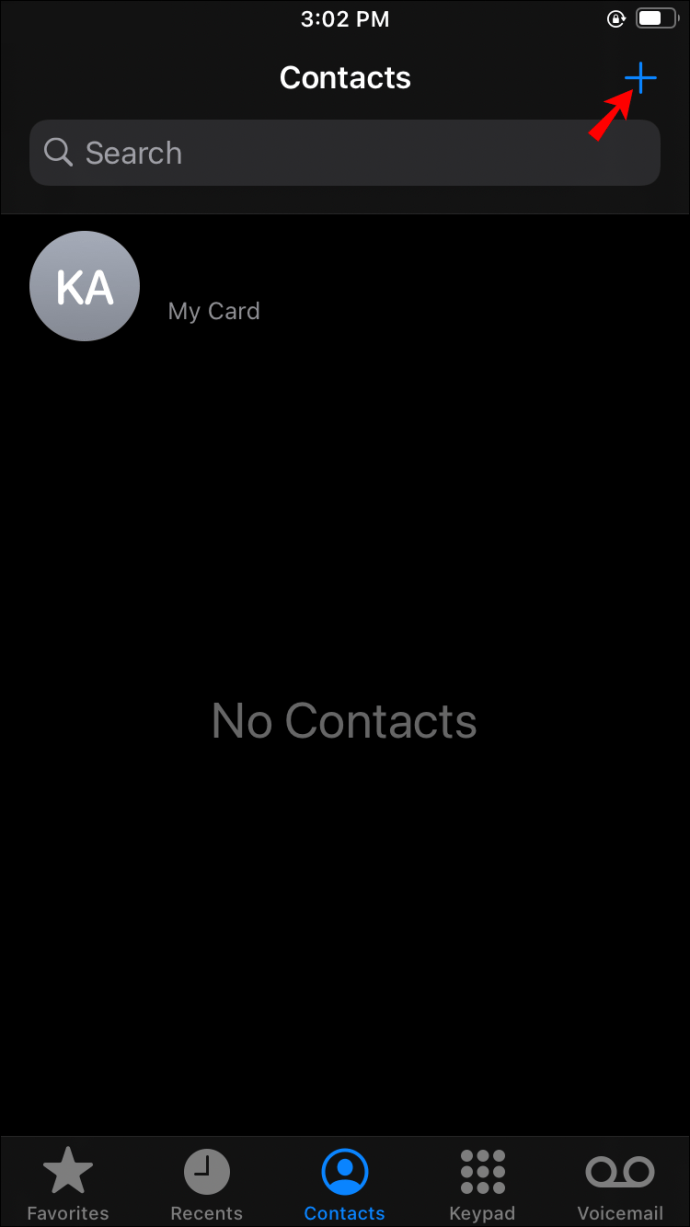
- Skriv inn "Ingen anrops-ID" i boksen for kontaktens navn.
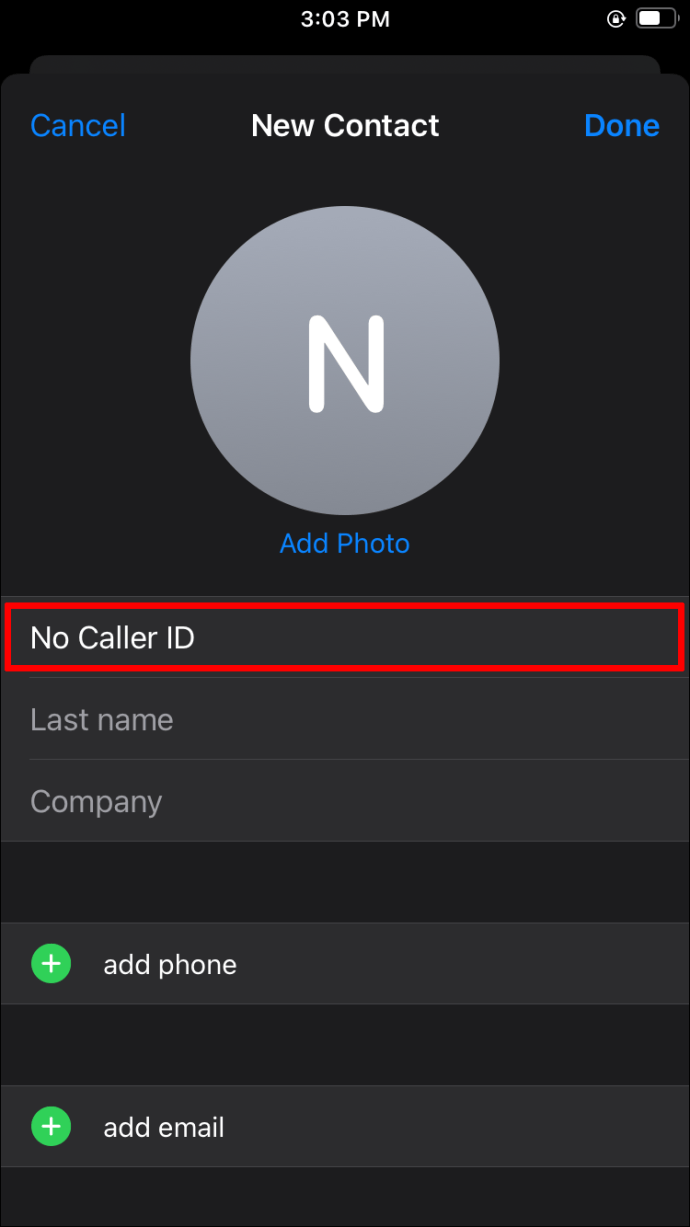
- Tast deretter inn "000-000-0000" for telefonnummeret til den nye kontakten.
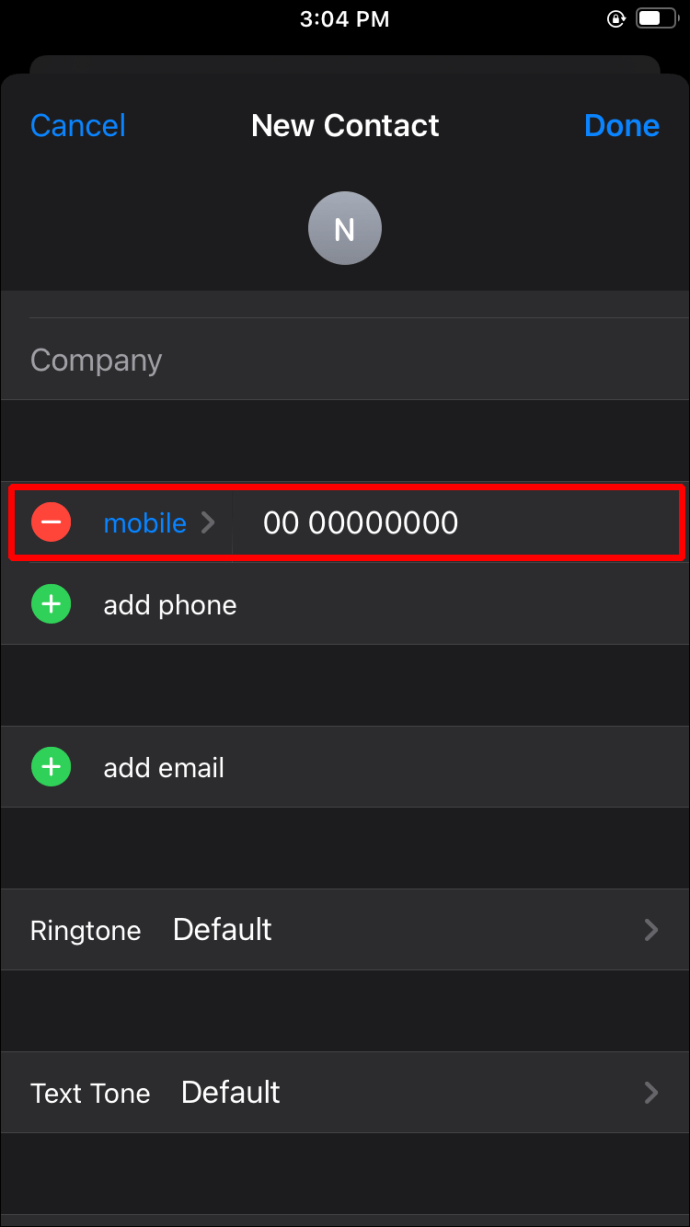
- Klikk "Ferdig" for å lagre.
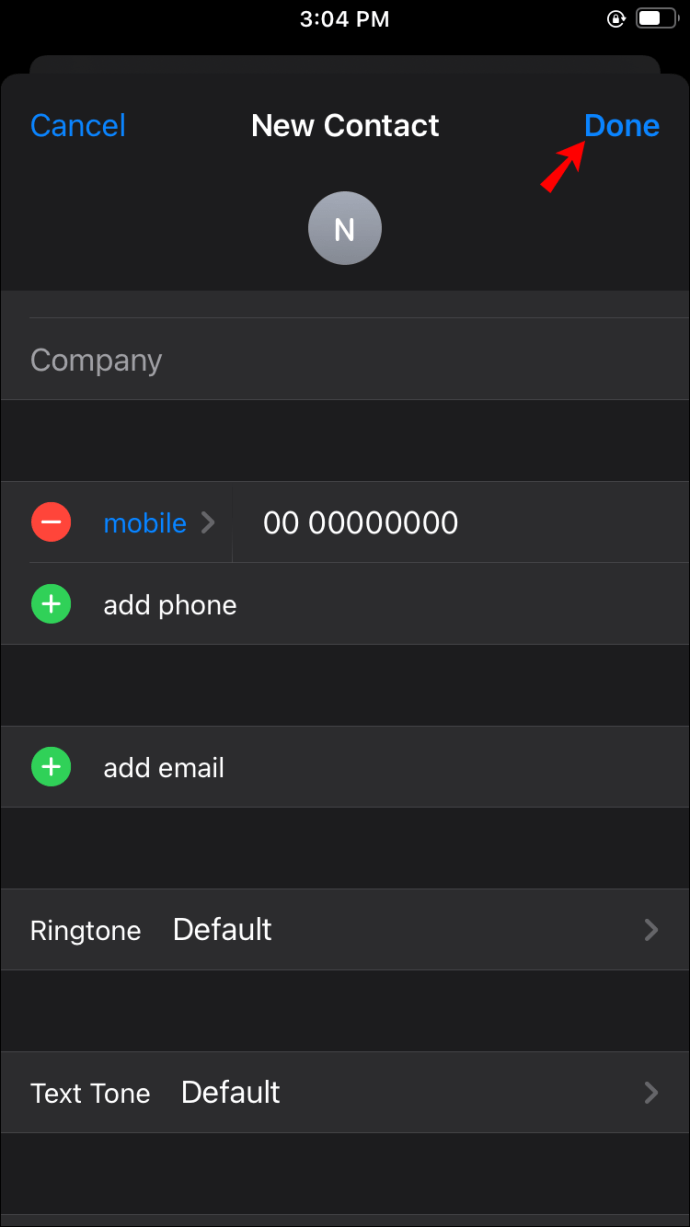
- Deretter blar du gjennom profilen til denne nylig lagt til kontakten til du ser alternativet "Blokker denne oppringeren" og trykker på det.
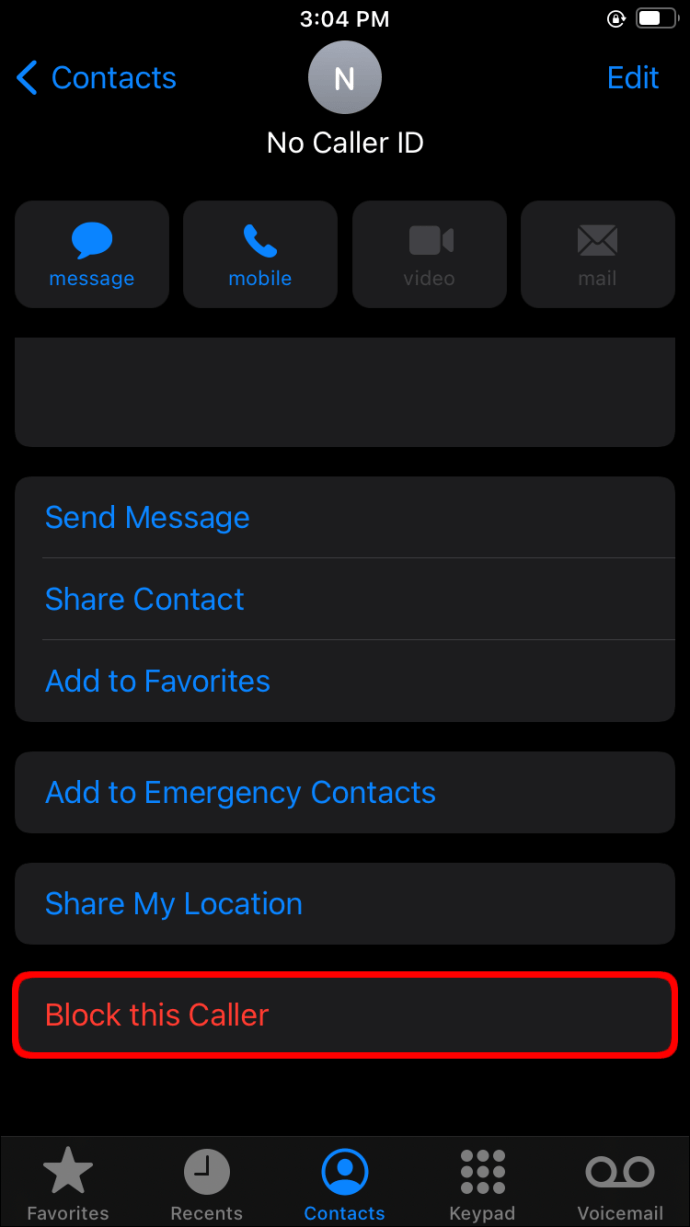
- Velg "Blokker kontakt" for å bekrefte valget ditt.
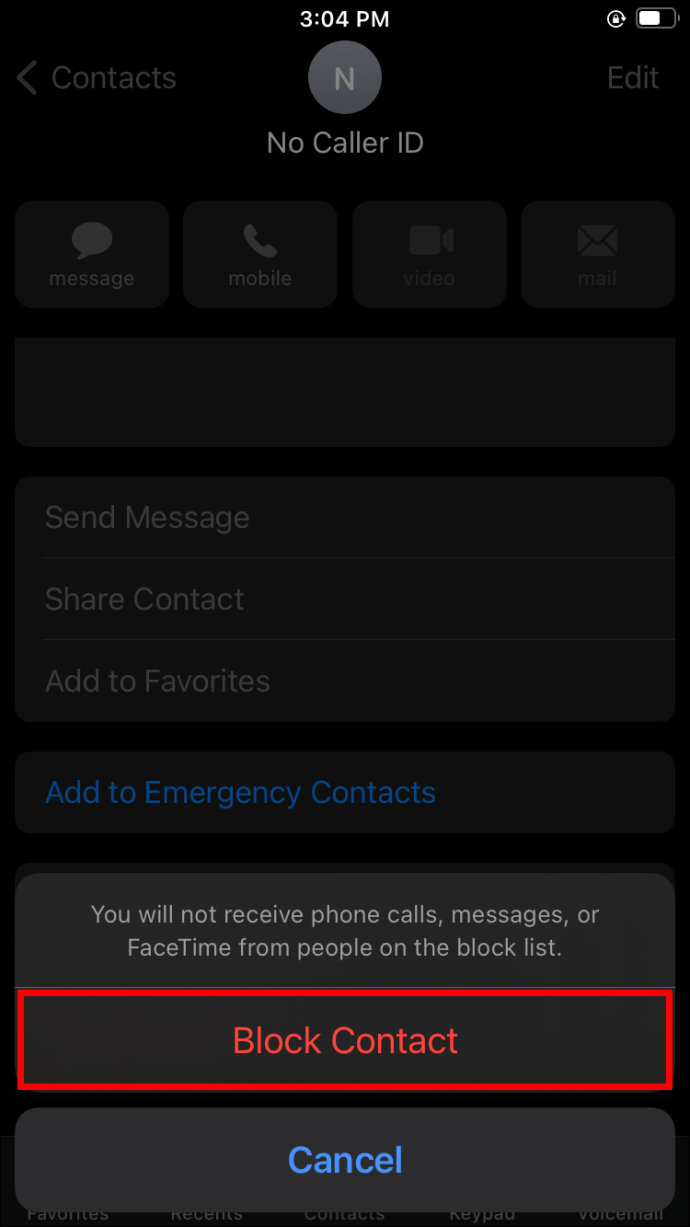
iPhone vil nå gjenkjenne eventuelle skjulte eller private numre som et blokkert nummer og forhindre at telefonen ringer dersom noen ringer deg fra et ukjent nummer.
Slik blokkerer du ingen anrops-ID på iPhone 6, 7 og 8
1. Legge til en ny kontakt
De nyeste iOS-systemene støtter ikke alle de eldre iPhone-modellene. På grunn av dette kan det hende at telefonen din ikke tilbyr funksjoner som «Stille ukjente oppringere». Det er imidlertid fortsatt måter å blokkere ukjente innringere på. Følgende trinn viser deg hvordan:
- Naviger til "Kontakter" på telefonen og trykk på "+" for å legge til en ny kontakt på telefonen.
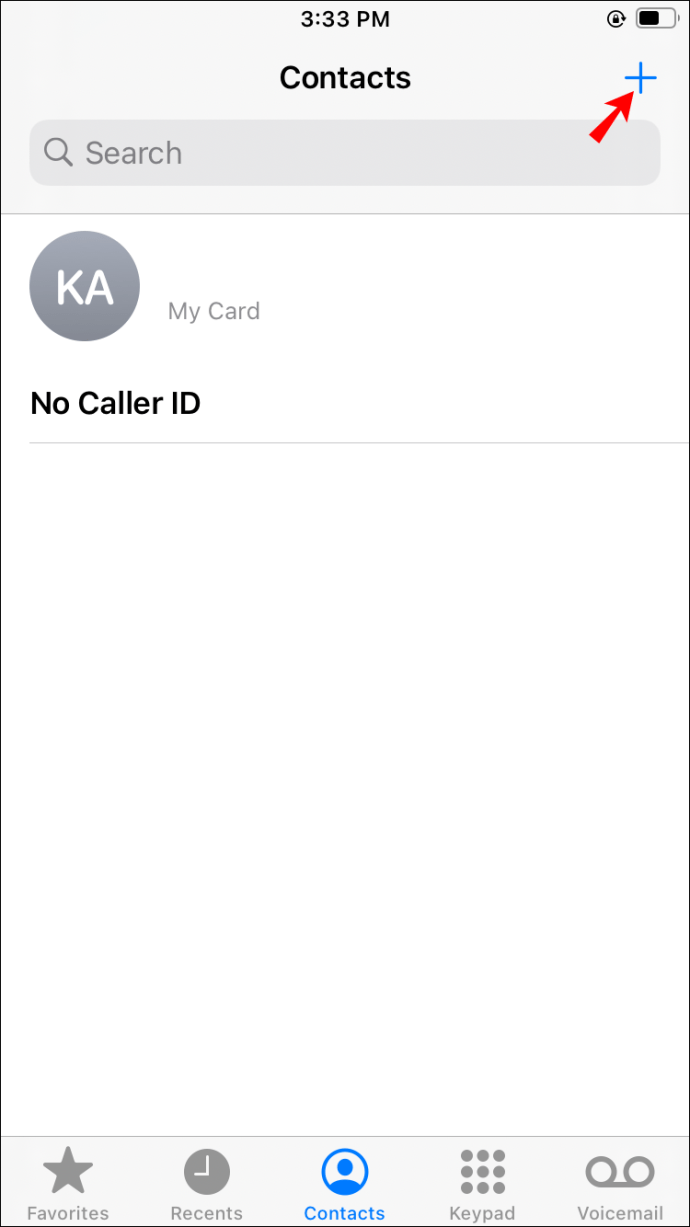
- I profilen for denne nye kontakten skriver du inn "Ingen anrops-ID" under navnet.
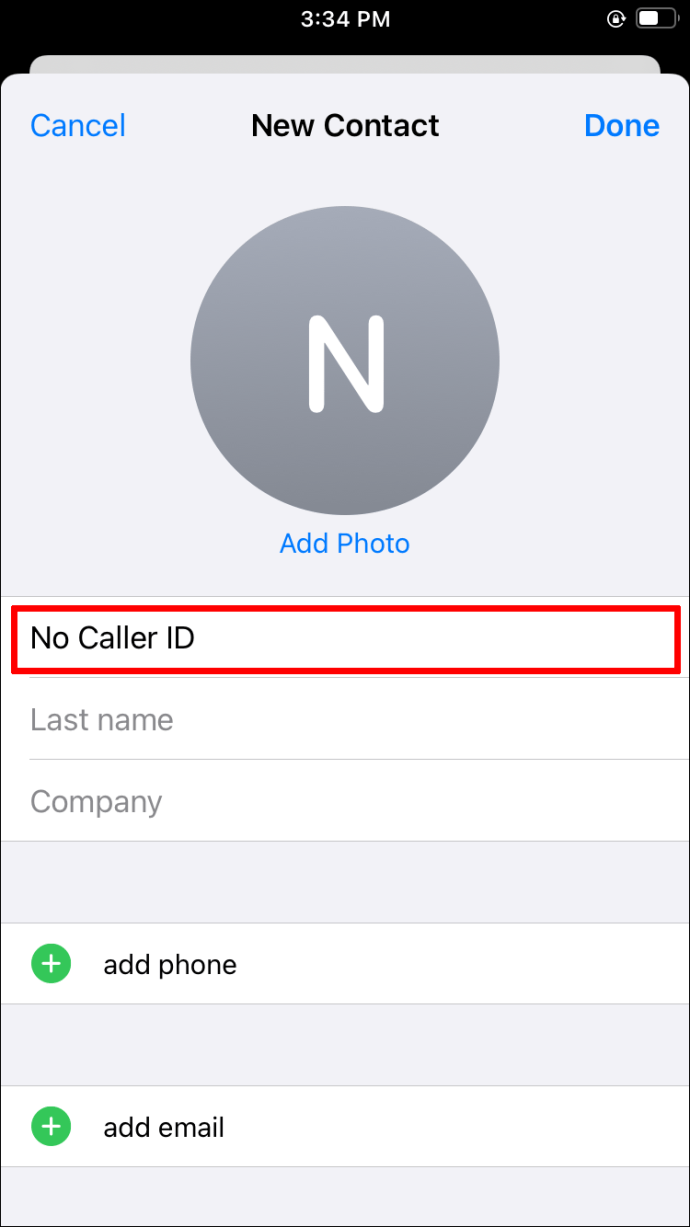
- I talllinjen legger du til "000-000-0000" for telefonnummeret.
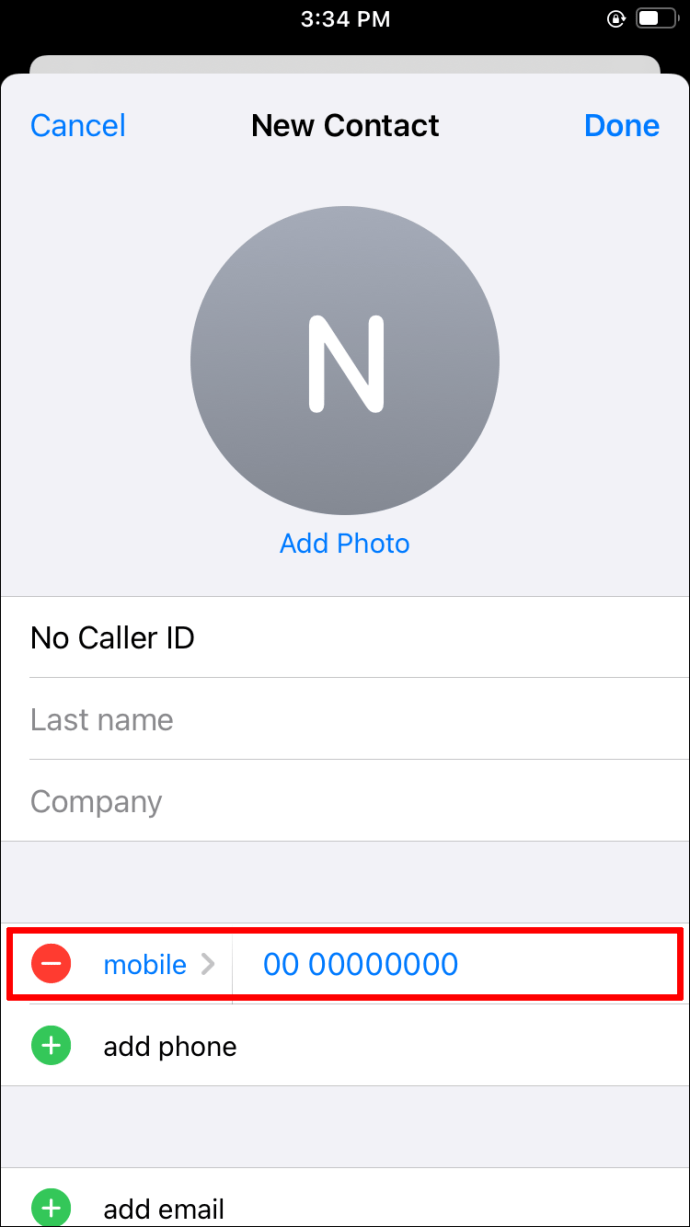
- Velg "Ferdig" for å lagre kontakten.
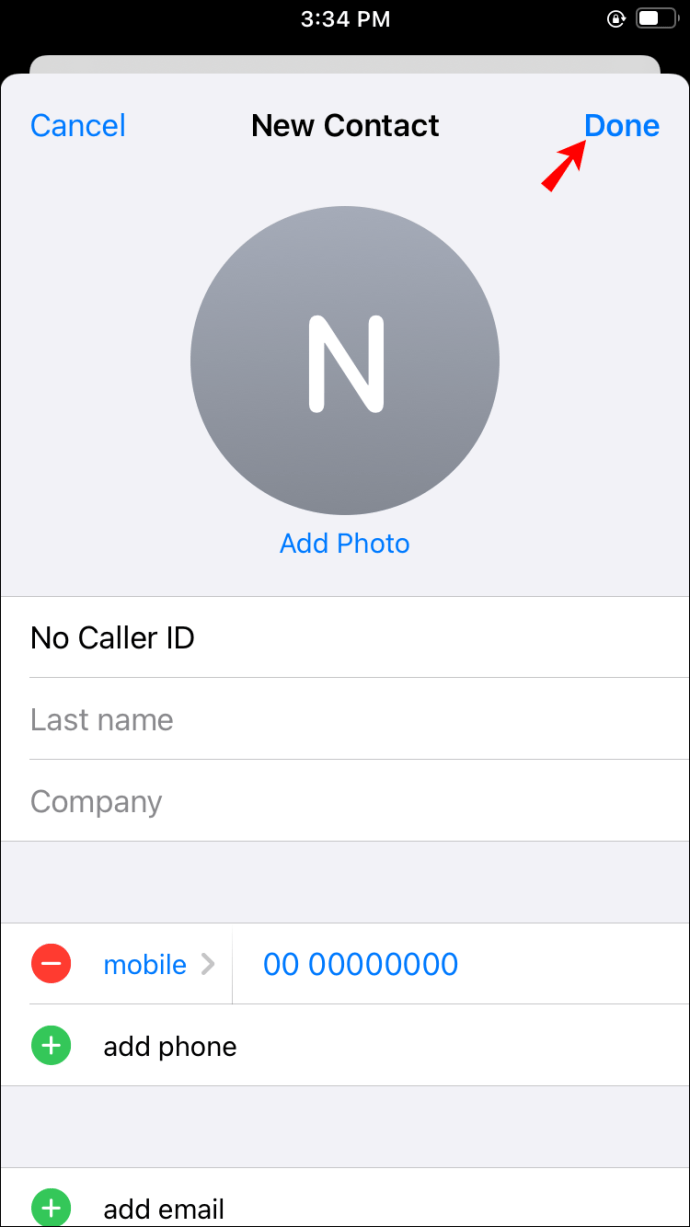
- I den lagrede kontaktprofilen, rull ned for å finne "Blokker denne oppringeren" og trykk på den.
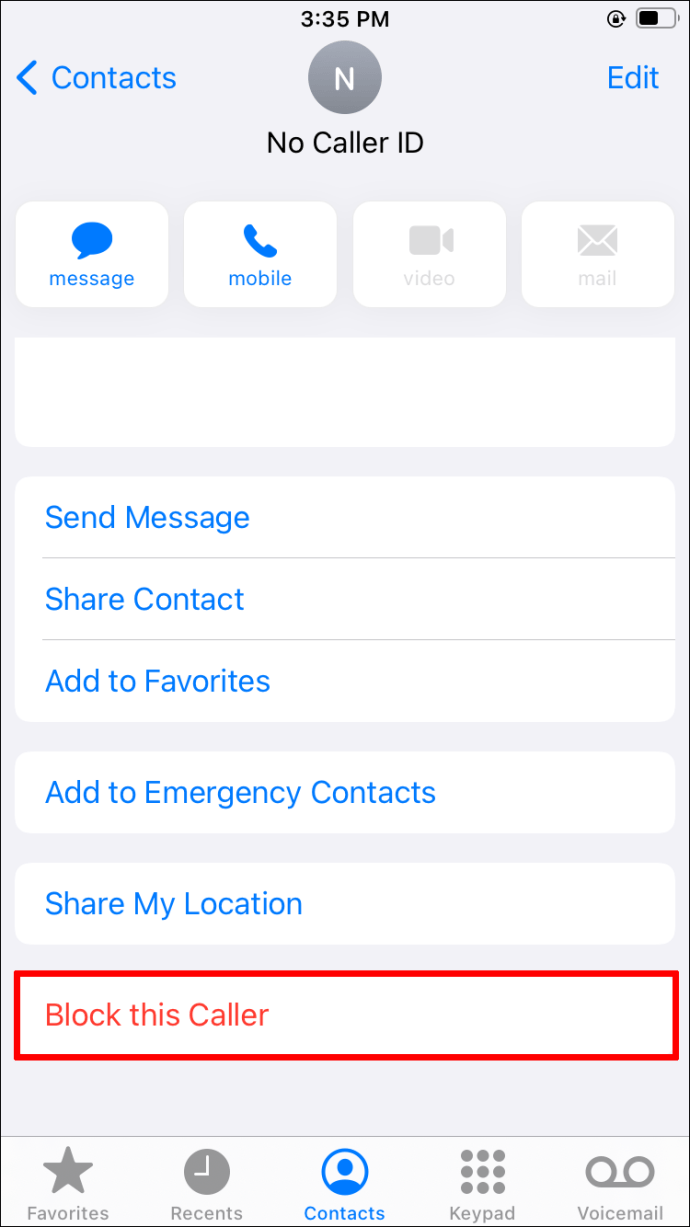
- Velg nå "Blokker kontakt."
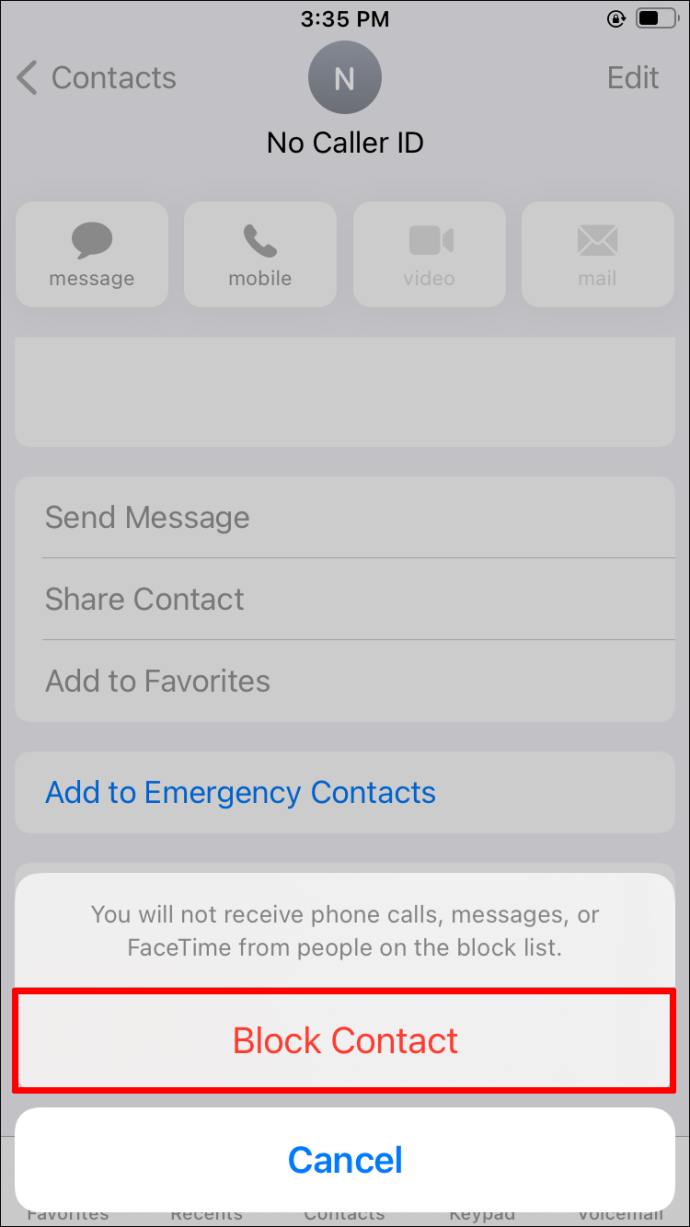
2. Aktivering av Ikke forstyrr
En annen måte å forhindre at uønskede numre ringer deg, er ved å aktivere «Ikke forstyrr». Slik gjør du det:
- Finn telefonens "Innstillinger"-ikon og klikk på det.

- Se etter "Ikke forstyrr" under "Innstillinger", og skyv deretter bryteren ved siden av dette alternativet til høyre for å aktivere det. Når den er aktivert, vil bryteren bli grønn og et måneikon vil vises i statuslinjen.
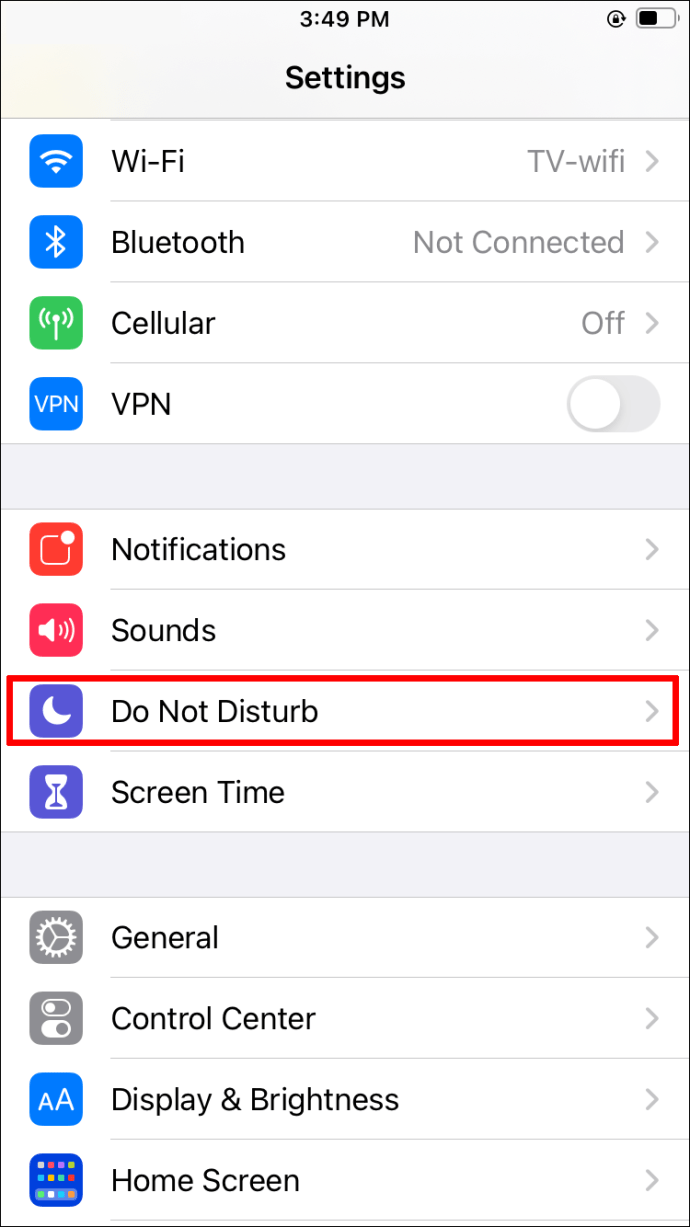
- Deretter trykker du på alternativet "Tillat anrop fra" og velger "Alle kontakter." En liten hake skal vises til høyre.
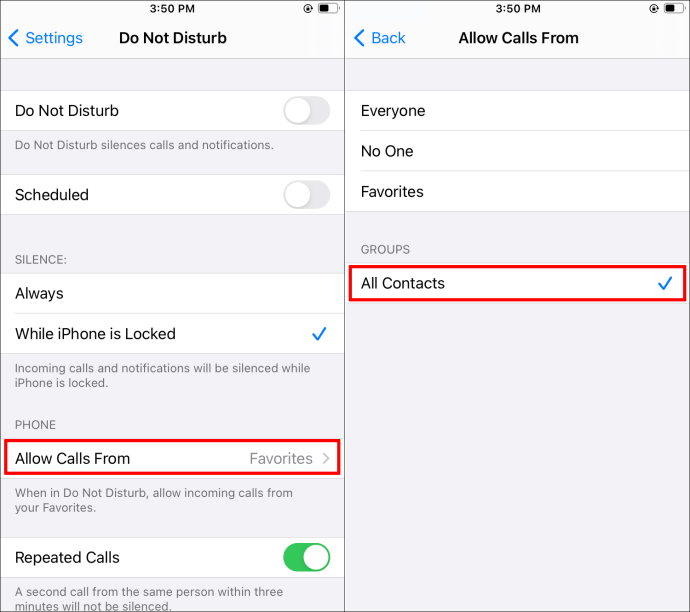
- Naviger tilbake til startskjermen.
Som nevnt før, fungerer denne metoden; det vil imidlertid ikke bare blokkere ukjente numre. I stedet vil den blokkere alle nummer som ikke er i kontaktlisten din.
En annen måte å blokkere ukjente numre på iPhone er ved å gå gjennom mobiloperatøren. De fleste av disse tjenesteleverandørene tilbyr planer eller filtre som hjelper deg med å blokkere uønskede oppringere.
Slik blokkerer du ingen anrops-ID på en iPhone med Verizon Service
Hvis du bruker Verizon som mobiloperatør, kan du registrere deg for deres anropsfilter. I tillegg tilbyr Verizon et utvalg av funksjoner i denne appen som inkluderer blokkering av spam og robocalls-kontroll.
Verizons anropsfilter er gratis for Verizon-abonnenter. Men hvis du vil ha en forsterket versjon, kan du velge den betalte versjonen – Call Filter Plus – for $2,99 i måneden.
Slik blokkerer du ingen anrops-ID på en iPhone med ATT-tjeneste
AT&T tilbyr en egen app, kjent som AT&T Call Protect, som hjelper deg med å forhindre at uønskede anrop når telefonen din. Appen er tilgjengelig for alle AT&T-abonnenter som bruker en iPhone 6 eller nyere med HD Voice-kompatibel iOS. Du kan velge den mer grunnleggende gratisversjonen eller betale et månedlig abonnement på $3,99 for premiumalternativet. Begge valgene gir forstyrrende anropsvarsler og ukjent anropsblokkering.
iHvordan blokkerer du ingen anrops-ID på en iPhone med Tmobile Service
T-Mobile tilbyr også sin versjon av en filtreringsapp kalt ScamShield, som beskytter mot robocall, spam og uønskede anrop. Appen er gratis å laste ned fra Google Playstore eller App Store. Hvis du vil ha en versjon med litt mer slagkraft, kan du velge Scam Shield Premium, som vil koste en månedlig avgift.
iPhHow Å blokkere ingen anrops-ID på en iPhone i Australia
Hvis du bor i Australia og har en iPhone som støtter iOS 13 eller nyere, kan du bruke funksjonen "Slence Unknown Callers". Trinnene nedenfor viser deg hvordan du aktiverer denne applikasjonen:
- Åpne iPhone og naviger til "Innstillinger".

- Når du er i "Innstillinger", velg alternativet "Telefon".

- Herfra, rull for å finne "Slence Unknown Callers." Skyv bryteren til høyre for å aktivere denne innstillingen. Når den er aktivert, vil bryteren bli grønn.

Det er viktig å merke seg at denne funksjonen kun vil fungere med ukjente tall. Hvis du har interagert med et bestemt nummer før, men ikke har lagret det i kontaktene dine, vil ikke iPhone-en din inkludere dette nummeret i de den gjenkjenner som «ukjent».
En annen måte å unngå anrop fra innringere med skjulte numre på er å installere en tredjepartsapp.
Slik blokkerer du ingen anrops-ID på en iPhone i Hong Kong
iPhone-brukere som bor i Hong Kong kan bruke en tredjeparts app eller tjenesteleverandør som vil hjelpe dem med å blokkere uønskede anrop. Alternativt, hvis iPhone-en din støtter iOS 13 eller nyere, kan du aktivere funksjonen "Slence Unknown Callers" på telefonen.
- Naviger til "Innstillinger" fra "Hjem"-skjermen.

- En gang i "Innstillinger", finn "Telefon" og trykk på den.

- Flytt nedover menyen til du finner alternativet "Slence Unknown Callers" og skyv bryteren til høyre for å aktivere den. Bryteren skal bli grønn når den er aktivert.

Plageoppringere blokkert
Å blokkere eller dempe ukjente innringere på iPhone er relativt enkelt når du først vet hvordan. Følg disse enkle trinnene, og du vil bare motta anrop fra folk du vil snakke med. Alternativt kan du kontakte mobiloperatøren din for å sette opp et blokkeringsfilter som passer deg.
Har du blokkert ukjente innringere på iPhone før? Brukte du en metode som ligner på de som er beskrevet i denne veiledningen? Gi oss beskjed i kommentarfeltet nedenfor.